电脑打开D盘显示错误(排查并修复D盘错误的方法)
在使用电脑的过程中,有时候我们可能会遇到无法打开D盘的情况,甚至会出现一些错误提示。这个问题可能会给我们的工作和娱乐带来很多不便,所以我们需要找到方法来解决这个问题。本文将介绍一些排查并修复D盘错误的方法,希望能够帮助大家顺利解决这个问题。
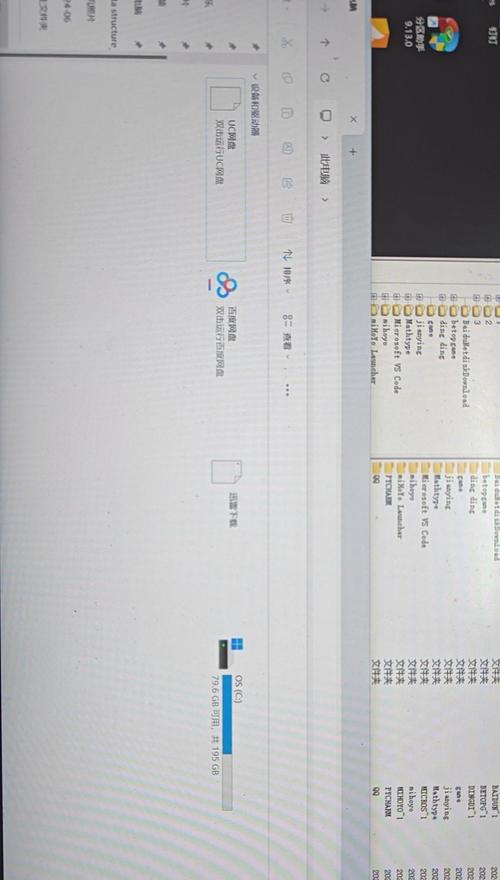
检查硬件连接是否松动
检查D盘驱动器是否正常工作
运行磁盘检查工具修复错误
更新或重新安装驱动程序
检查磁盘是否被损坏
使用系统还原功能恢复到之前的工作状态
解决文件系统错误
尝试修复引导扇区
运行杀毒软件检查病毒
禁用安全软件和防火墙
修复操作系统错误
重新格式化D盘
备份重要数据并重新分区
联系专业人员寻求帮助
确保电脑系统及驱动程序的最新更新
1.检查硬件连接是否松动
打开电脑机箱,检查D盘的数据和电源连接是否松动。如果发现有松动的情况,应该重新插紧连接线,并确保连接端口无损坏。
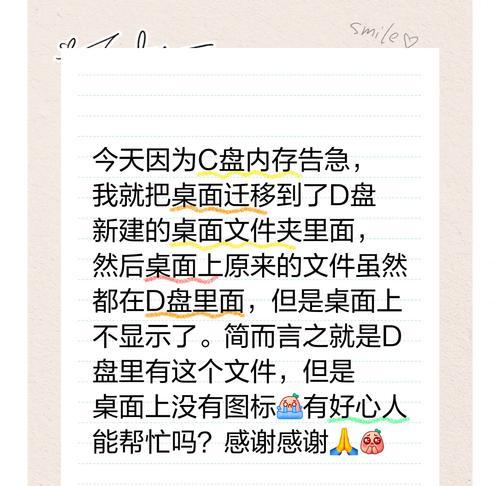
2.检查D盘驱动器是否正常工作
在设备管理器中查看D盘驱动器的状态。如果出现黄色感叹号或红色叉号等错误标志,可能是驱动程序出现问题。这时可以尝试更新或重新安装驱动程序。
3.运行磁盘检查工具修复错误
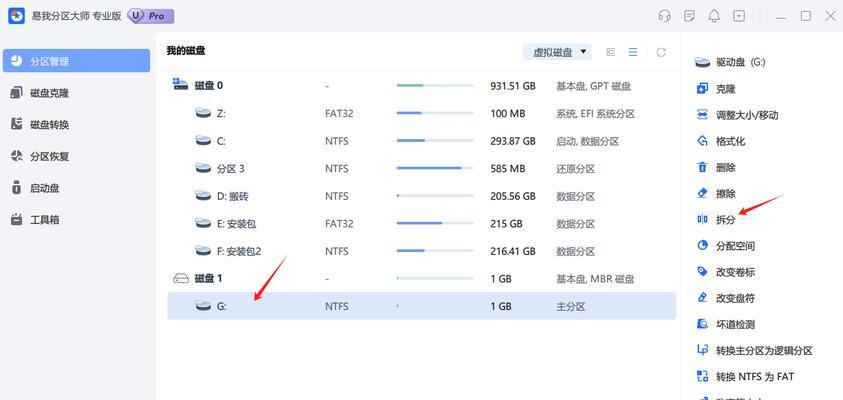
打开命令提示符窗口,输入命令“chkdskD:/f”,运行磁盘检查工具对D盘进行扫描和修复。
4.更新或重新安装驱动程序
在设备管理器中找到D盘驱动器,右键点击选择“更新驱动程序”或“卸载设备”。如果选择更新驱动程序,系统会尝试自动下载并安装最新的驱动程序。如果选择卸载设备,则需要重新启动电脑后重新安装驱动程序。
5.检查磁盘是否被损坏
使用磁盘管理工具检查D盘的健康状态。如果发现有坏道或其他硬件问题,可能需要更换磁盘。
6.使用系统还原功能恢复到之前的工作状态
如果D盘错误是最近出现的,可以尝试使用系统还原功能将电脑恢复到之前的工作状态。
7.解决文件系统错误
在命令提示符窗口中输入命令“sfc/scannow”,运行系统文件检查工具来修复可能存在的文件系统错误。
8.尝试修复引导扇区
使用Windows安装光盘或U盘启动电脑,选择修复选项中的“修复引导扇区”来修复可能存在的引导问题。
9.运行杀毒软件检查病毒
使用杀毒软件对电脑进行全盘扫描,确保没有病毒感染导致的D盘错误。
10.禁用安全软件和防火墙
临时禁用安全软件和防火墙,有时候它们可能会阻止对D盘的访问。
11.修复操作系统错误
使用Windows安装光盘或U盘启动电脑,选择修复选项中的“修复操作系统”来修复可能存在的操作系统错误。
12.重新格式化D盘
如果D盘出现了无法修复的错误,可以尝试将其重新格式化。注意,这样做会导致D盘上的所有数据丢失,所以需要提前备份重要数据。
13.备份重要数据并重新分区
如果D盘的错误频繁出现,并且无法通过其他方法解决,可以考虑将D盘上的数据备份后重新进行分区,以解决可能存在的硬件问题。
14.联系专业人员寻求帮助
如果自己无法解决D盘错误问题,建议联系专业人员,如电脑维修技术人员或电脑厂商的客服人员,寻求帮助和指导。
15.确保电脑系统及驱动程序的最新更新
及时更新电脑系统及驱动程序,可以避免一些已知的问题和错误,保持系统的稳定性和安全性。
当电脑打开D盘显示错误时,我们可以通过检查硬件连接、修复驱动程序、运行磁盘检查工具、解决文件系统错误等方法来排查和修复问题。如果以上方法无法解决,我们可以尝试重新格式化D盘或备份数据重新分区等方法。如果自己无法解决问题,可以寻求专业人员的帮助。保持电脑系统及驱动程序的更新也是预防D盘错误的重要措施。
作者:游客本文地址:https://kinghero.com.cn/post/6421.html发布于 08-02
文章转载或复制请以超链接形式并注明出处智酷天地
